Apex Legends – как повысить FPS и увеличить производительность игры, настройки графики для игры без лагов
Фикс № 1
Распространенная проблема, о которой сообщают люди, заключается в том, что игра не распознает основной графический процессор, а использует встроенный. Это естественно заставляет игру работать на низких fps. Чтобы исправить это, выполните следующие действия. Это работает как для карт Nvidia, так и для AMD.
Шаг 1– Нажмите на строку поиска в левом нижнем углу Windows 10 и введите Настройки графики.
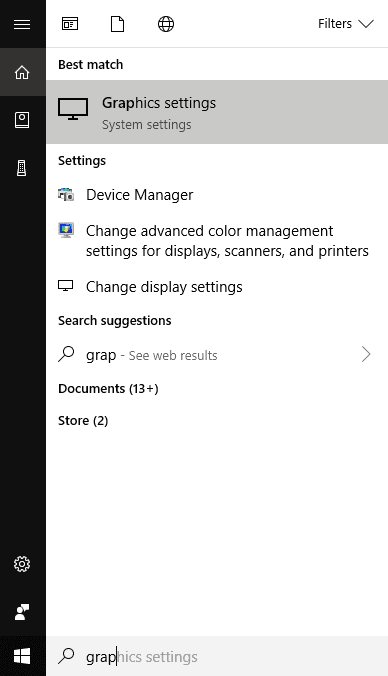
Шаг 2 - Теперь нажмите «Классическое приложение», а затем найдите и выберите файл .exe вашей игры.
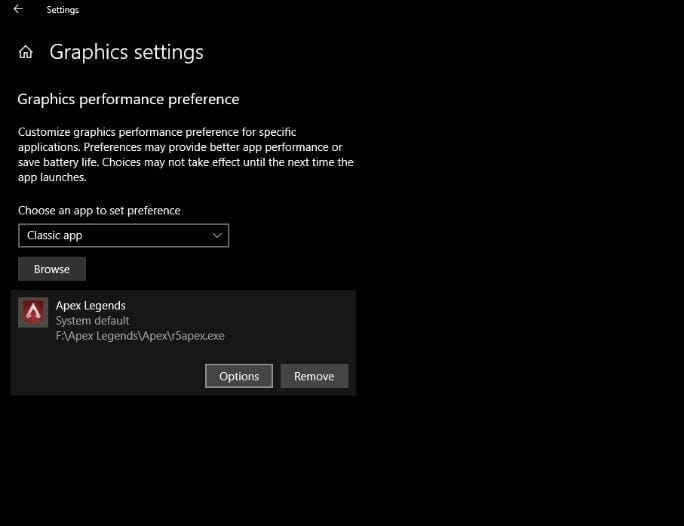
Шаг 3 - Когда появится новое окно, нажмите на опции и отметьте опцию «Высокая производительность».
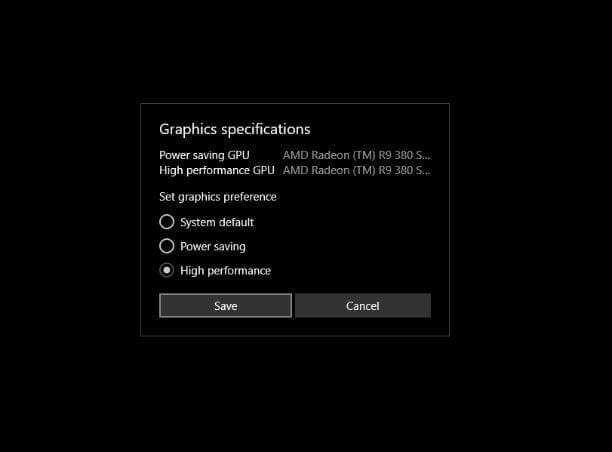
Шаг 4 - Теперь перейдите в каталог с игрой и запустите .exe от имени администратора. (Не запускайте её из ярлыка)
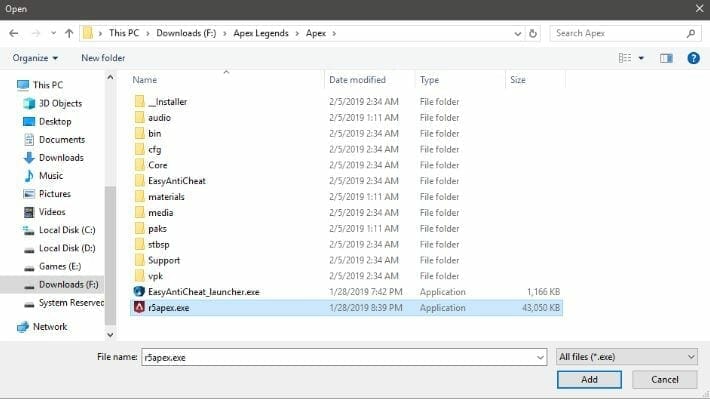
Фикс №2
В большинстве игр настройка параметров панели управления Nvidia может дать вам небольшое повышение частоты кадров.
Шаг 1 - Щелкните правой кнопкой мыши по рабочему столу и выберите «Панель управления Nvidia». Нажмите «Управление настройками 3d» слева. Теперь выберите Apex Legends в «настройках программы». Теперь измените режим управления питанием на «Предпочитать максимальную мощность».
Шаг 2 - В той же панели управления Nvidia вы можете изменить «предварительно отрендеренные кадры» на 1, это повышает производительность на менее мощных системах.
Шаг 3. Другой полезный трюк в настройках Nvidia - включить кеш шейдеров. В большинстве случаев это поможет улучшить FPS. Вы всегда можете вернуться к настройкам по умолчанию, если заметите какие-либо негативные изменения в производительности игры.
Фикс под номером 3.
В самой игре поиграйтесь с настройками графики. Так, отключение пункта - Ambient Occlusion Quality он же SSAO , он же Окружающее качество окклюзии – не сильно повлияет на качество графики, но может дать прирост FPS до 5-10%. Если сюда добавить и тени, которые тоже не сильно меняют картину, то прирост составить уже около 10-15%.
Читайте также другие гайды и советы по прохождению. Хотите узнать больше советов или секретов, читайте другие гайды :


Оставьте свой комментарий
Посетители, находящиеся в группе Гости, не могут оставлять комментарии к данной публикации.